Рисуем летний кокосовый коктейль в Adobe Illustrator
by Людмила Дунаф. Posted on 15.11.2023

Кокосовый коктейль в Adobe Illustrator в этом уроке рассмотрим сделать композицию с тропическим кокосовым коктейлем в модном плоском стиле! Давайте научимся работать с самыми полезными инструментами Adobe Illustrator, чтобы иметь возможность изменять основные геометрические фигуры и создавать яркие иллюстрации для веб-дизайна, печати на футболках, дизайна одежды и многого другого! Вы готовы? Давайте начнем! Шаг 1 Начнем с кокоса. Давайте возьмем Инструмент «Эллипс» (L), удерживая нажатой клавишу Shift , и создадим круг размером примерно 207 х 207 пикселей . Залейте его коричневым цветом на панели Color . Возьмите Инструмент «Прямое выделение» (А) и щелкните верхнюю опорную точку, чтобы выделить её. Нажмите клавишу Delete , чтобы удалить верхнюю точку вместе с верхней половиной круга. Теперь они имеют […]
Читать далше...Сохранение монтажных панелей в формате Pdf в illustrator
by Людмила Дунаф. Posted on 15.11.2023
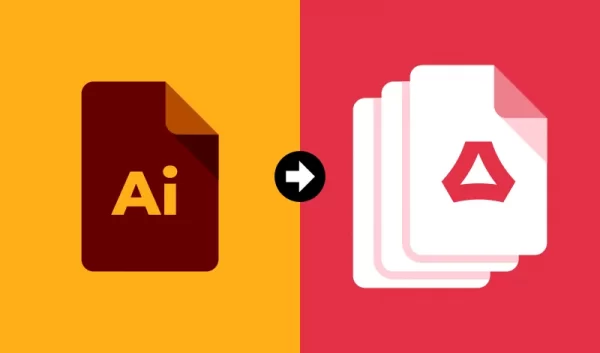
Создание PDF-документов с несколькими страницами может показаться сложным, если вы используете программное обеспечение для дизайна, такое как Illustrator, потому что Illustrator использует пространства дизайна, известные как монтажные области, а не страницы. К счастью, это не так запутанно, как может показаться. В этом уроке я покажу, как сохранить несколько монтажных областей в PDF-файл в Illustrator, а также рассмотрю, как установить порядок ваших монтажных областей, чтобы определить, какие номера страниц они будут представлять. Сохранение нескольких монтажных областей в PDF-файле в Illustrator — это просто вопрос открытия меню « Монтажные области» , установки числового порядка ваших монтажных областей, а затем сохранения вашей работы в формате PDF. Как […]
Читать далше...Adobe Illustrator 2023 : обзор всех новых функций
by Людмила Дунаф. Posted on 15.11.2023
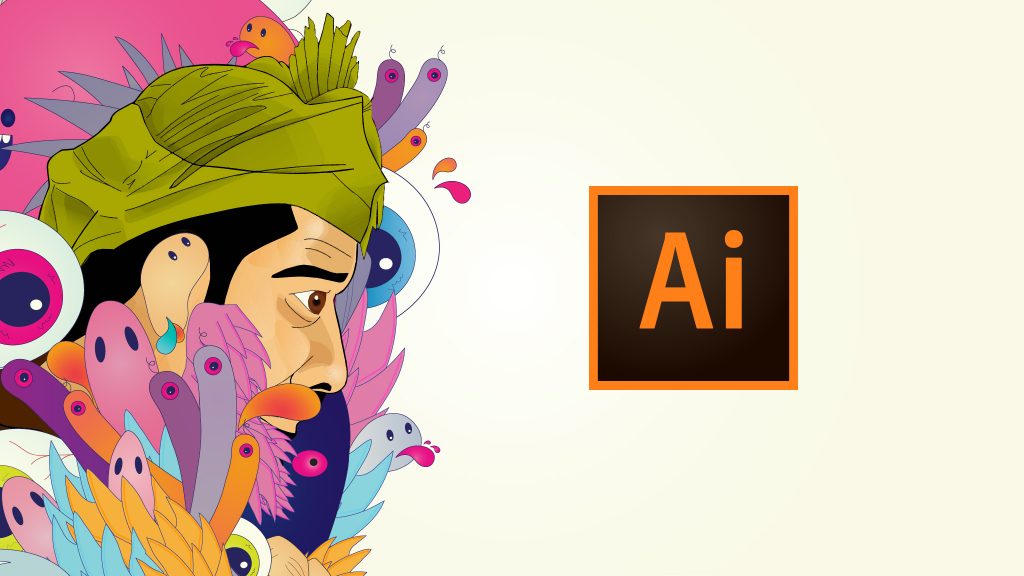
Adobe Illustrator 2023 очередной раз представила новые версии своих программ Creative Cloud на 2022 год на ежегодном мероприятии Adobe Max. В этой статье я подробно объясню, как можно создавать и раскрашивать 3D-объекты в Illustrator и какие другие изменения доступны в новой версии 2023 или версии 26. Новый 3D-эффект В новой версии Illustrator появилась возможность легко конвертировать 2D-графику в 3D-графику. Для этого просто выберите графику, и под эффектами мы можем нажать «Выдавливание» в разделе «3D», с помощью которого мы напрямую преобразуем элемент. В новом окне мы также можем указать, какой 3D-тип мы хотим применить к графике и под каким углом следует добавить глубину, […]
Читать далше...Основное о программе Adobe Photoshop
by Людмила Дунаф. Posted on 15.11.2023

В современном мире приобрела широкую популярность программа по работе с изображениями Adobe Photoshop или просто Фотошоп. Её используют в своей работе специалисты многих профессий, таких как художник- мультипликатор, дизайнер, фотограф или ретушёр, полиграфист, занятый предпечатной подготовкой и даже фото-косметолог. Также данный продукт вызывает интерес у широкой аудитории обладателей персонального компьютера и фотоаппарата. Исправить дефекты на лице, чтобы поместить фотографию в любимых социальных сетях, убрать мистический блеск от эффекта «красных глаз» на семейном фото, изменить фон с унылого на более экзотический, вставить фото любимого ребёнка в красивый шаблон, добавить текст с поздравлением и ещё многое другое возможно сделать в программе начинающему […]
Читать далше...Знакомство с инструментами для рисования Adobe Illustrator
by Elisheva Laufer. Posted on 15.11.2023
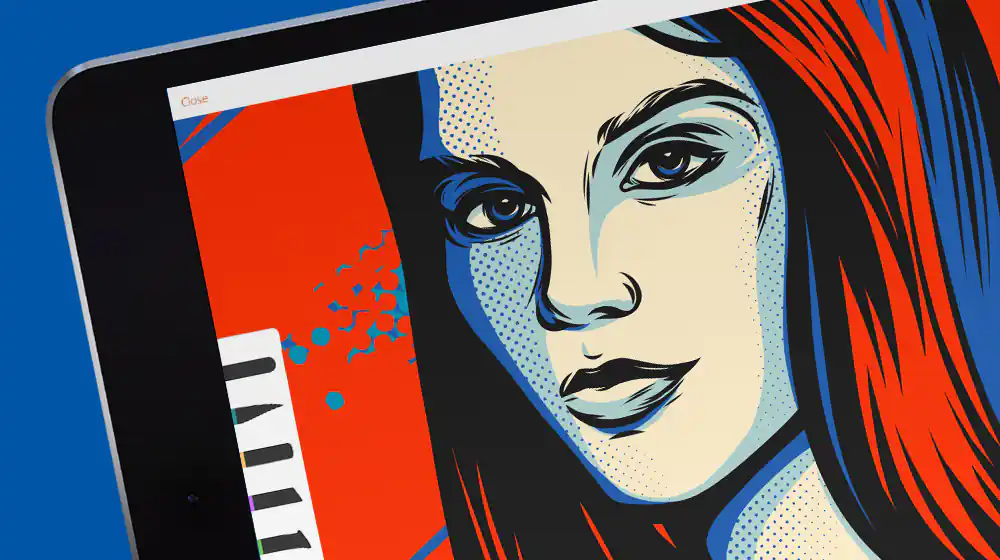
Узнайте, что лучше всего делает каждый инструмент рисования, включая инструмент «Перо», «Карандаш», «Кривизна», «Кисть» и другие. Вам понадобятся следующие файлы Что вы узнали: Понимание различных инструментов рисования в Adobe Illustrator В Illustrator имеется широкий набор инструментов для рисования на панели инструментов, каждый из которых позволяет создавать различные способы. В этом уроке представлены различные инструменты рисования. Для начала работы нужно создать новый файл в среде Adobe Illustrator. Многие авторы работают с несколькими художественными платами, при этом работа распространяется через данную системы. Все эти правила исключают работу путаницы. Начальное знакомство с инструментами для рисования Adobe Illustrator Все инструменты рисования создают контуры. Пути имеют […]
Читать далше...Как создать глаз в Adobe Illustrator
by Людмила Дунаф. Posted on 15.11.2023

В данной статье вы узнаете, как создать глаз в Adobe Illustrator (тематика — Хеллоуин). Сначала мы создадим простое глазное яблоко, состоящее из эллипсов, а потом перейдем к венам. Мы будем использовать такие инструменты редактора Adobe Illustrator, как Pencil Tool и Art Brush. Радужная оболочка или зрачок — важная часть глаза, но создать ее не просто. Для его создания мы воспользуемся эффектами Pucker&Bloat, Transform и Roughen, также режимами наложения (Blending modes). Создаем новый документ Запустите редактор Adobe Illustrator и перейдите в File > New для создания нового инструмента. Введите имя, установите единицей измерения пиксели (Pixels) и цветовой режим RGB. Затем перейдите […]
Читать далше...Создаем горящий текст
by Людмила Дунаф. Posted on 15.11.2023

В этом уроке мы с вами научимся создавать горящий текст в Adobe Illustrator. Для этого нам понадобятся лишь кисти, которые мы сами создадим. Техника простая и не потребует от вас особых знаний. Нам понадобится всего 30 минут, чтобы реализовать задуманное. Создаем новый документ. Берем инструмент Rectangle Tool и рисуем прямоугольник размером на всю рабочую область документа. Заливаем его радиальным градиентом, как показано на рисунке ниже. Берем инструмент Type Tool и набираем необходимый текст любым понравившимся шрифтом. В моем случае это Book Illustrator`s Handwriting. Основа готова! Для создания пламени нам понадобится кисть, которой будем поджигать наш текст. Берем инструмент Elipse и […]
Читать далше...Ретро эффект текста
by Людмила Дунаф. Posted on 04.11.2023

В этом уроке мы с вами будем создавать текст с эффектом ретро. Ничего сложного здесь нет. Для работы будем использовать обыкновенный текст и с помощью возможностей панели Appearance добавим ему объем и соответствующий вид. А также используем созданный текст в качестве символа, который может вам пригодится в дальнейшем. В этом уроке мы будем создавать много слоев на панели Appearance, поэтому важно следить за их расположением на панели. Шаг первый. Создаем новый документ любого необходимого вам размера так, чтобы на нем поместился наш текст. Для фона создаем такой же прямоугольник и заливаем его цветом, показанным на рисунке ниже. Набираем текст любым […]
Читать далше...Накладываем текст на стеклянную кнопку
by Людмила Дунаф. Posted on 15.04.2022

В этом уроке мы рассмотрим как наложить вдавленный текст на стеклянную кнопку в Adobe Illustrator CS5. Описывать процесс создания стеклянной кнопки я не буду. Подробнее об этом можете прочитать в статье Как создать стеклянную кнопку в Adobe Illustrator CS5. У нас есть разноцветная стеклянная кнопка. 1. Набираем необходимый текст любым шрифтом. Преобразуем его в кривые и изменяем его вид с помощью эффектов Adobe Illustrator CS5. Подробнее об этом можете прочитать в статье Как создать тень — перспективу. 2. Копируем слой с текстом и перемещаем его ниже, на два клика вниз и один вправо. Таким образом создаем тень. Чтоб ее лучше […]
Читать далше...Стеклянная кнопка
by Людмила Дунаф. Posted on 09.04.2022
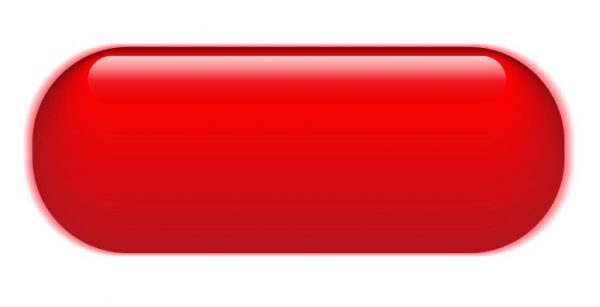
Сегодня мы научимся создавать реалистичные стеклянные кнопки для стокового вектора. Урок очень простой, но тем не менее начинающие иллюстраторы, привыкшие к растровым эффектам и прозрачностям, могут и не знать, как размытие и прозрачность рисуются в стандартах EPS8. Итак, стеклянные объекты обладают следующими характеристиками: На них присутствует блик с резкими краями и цветом, стремящимся к белому. Через стеклянный объект проходит и рассеивается свет, создавая более яркий участок с размытыми краями. У стеклянного объекта тень того же цвета, что и сам объект. Серой она быть не может. При этом тень в месте прохождения света даже более насыщенная, чем сам объект. Это минимальные […]
Читать далше...